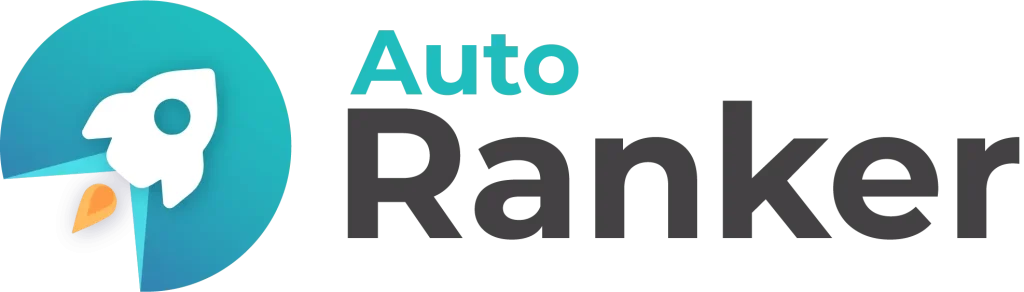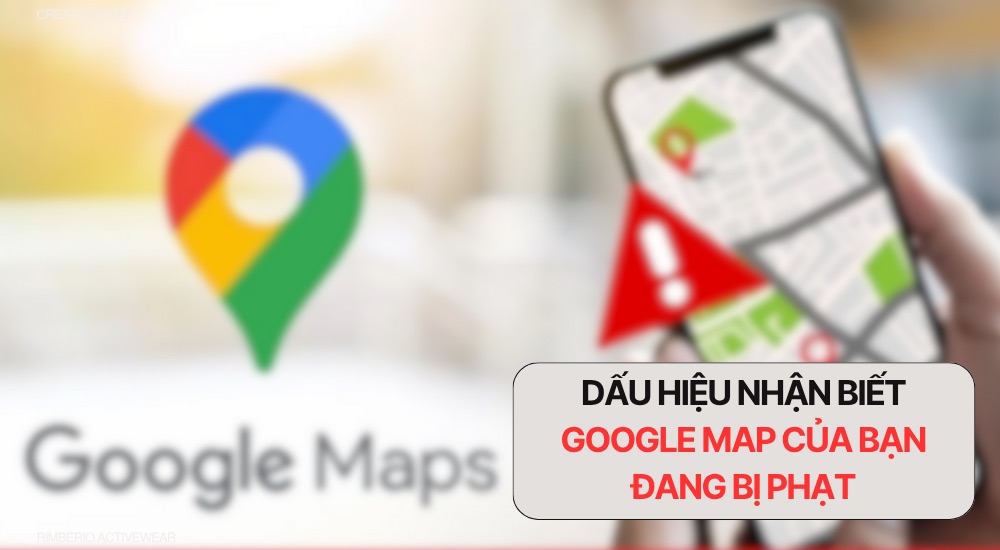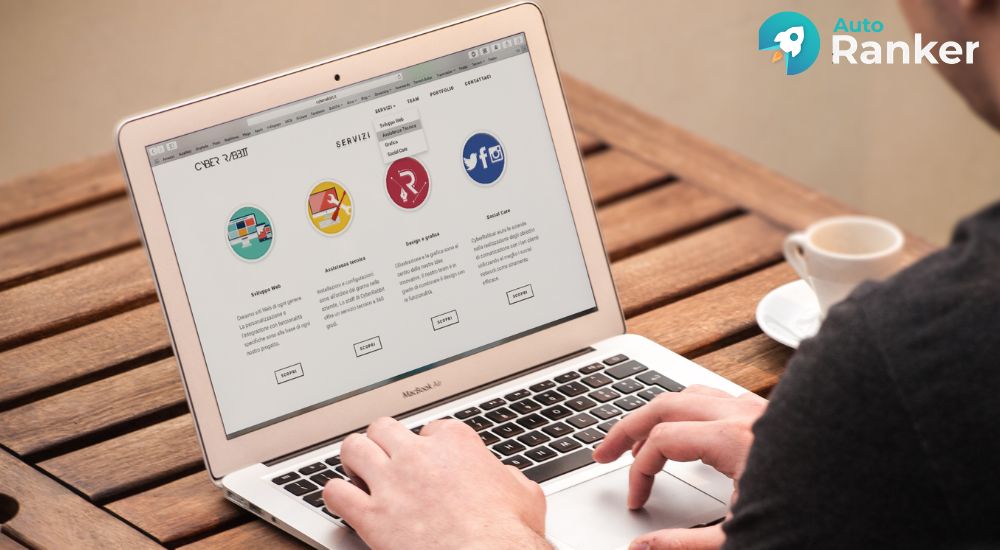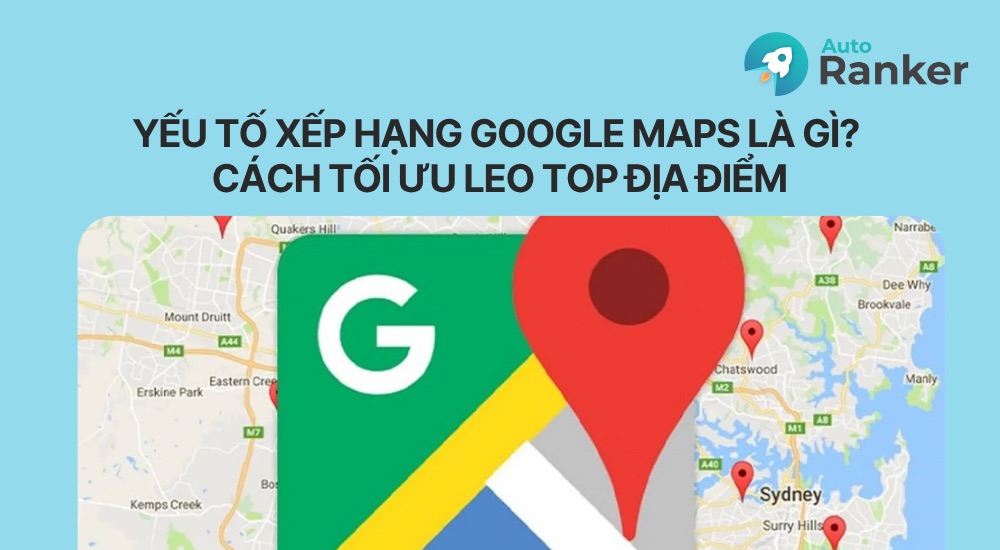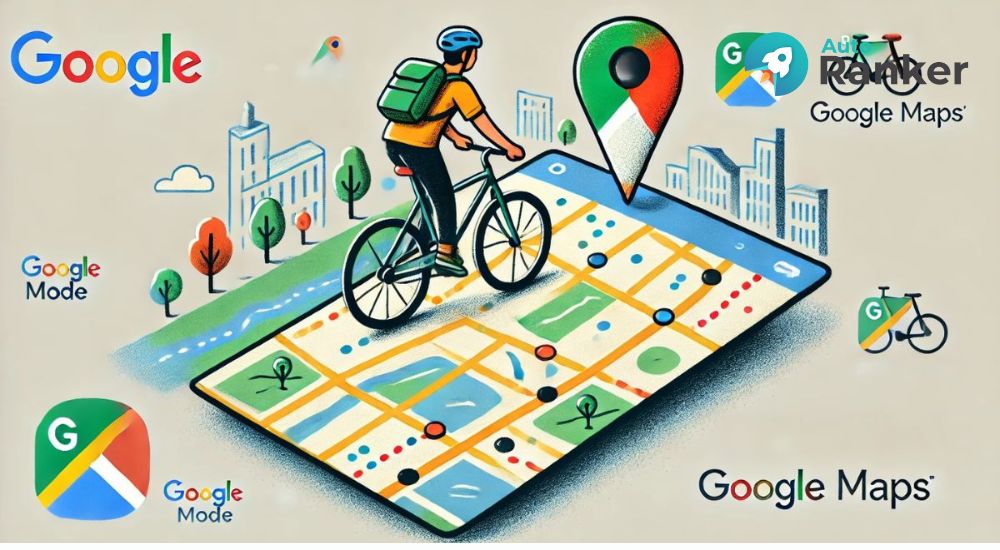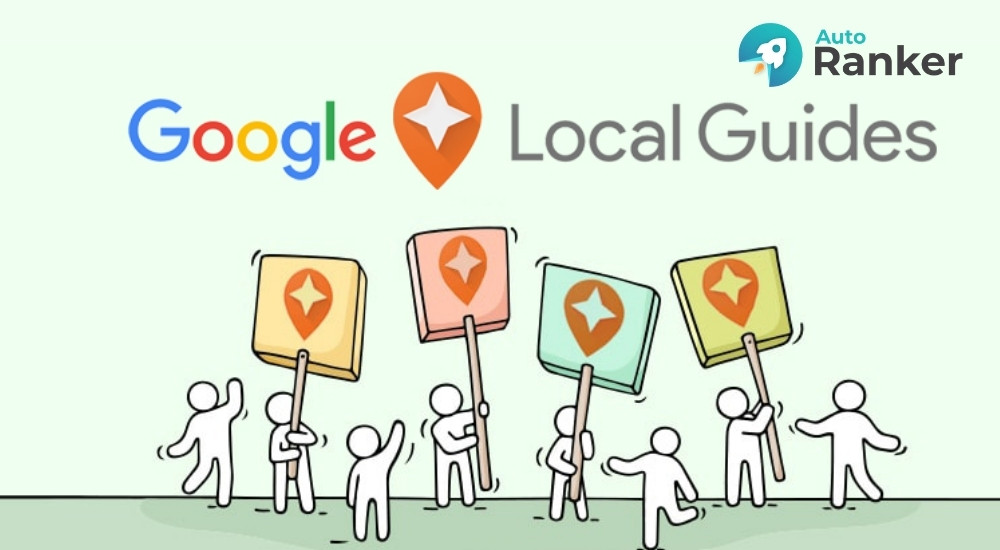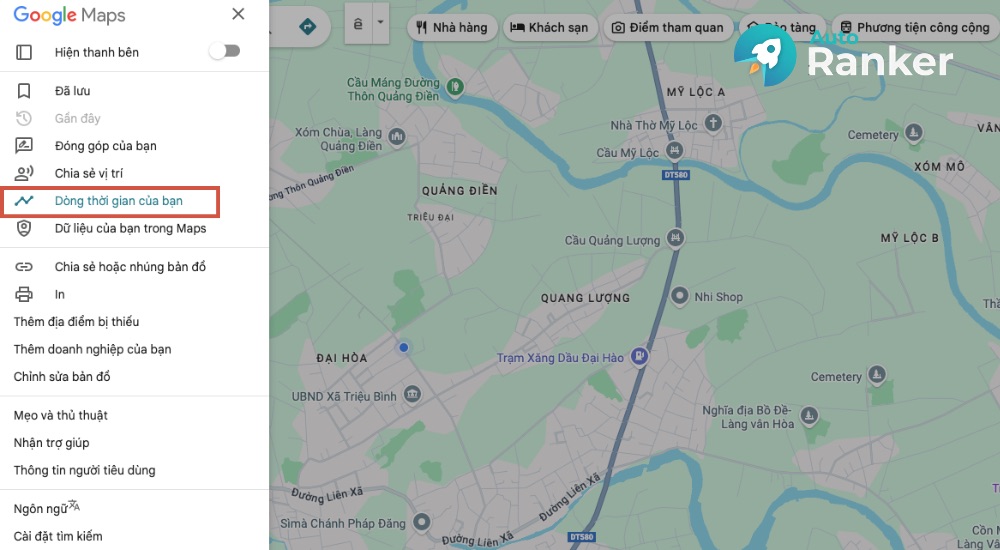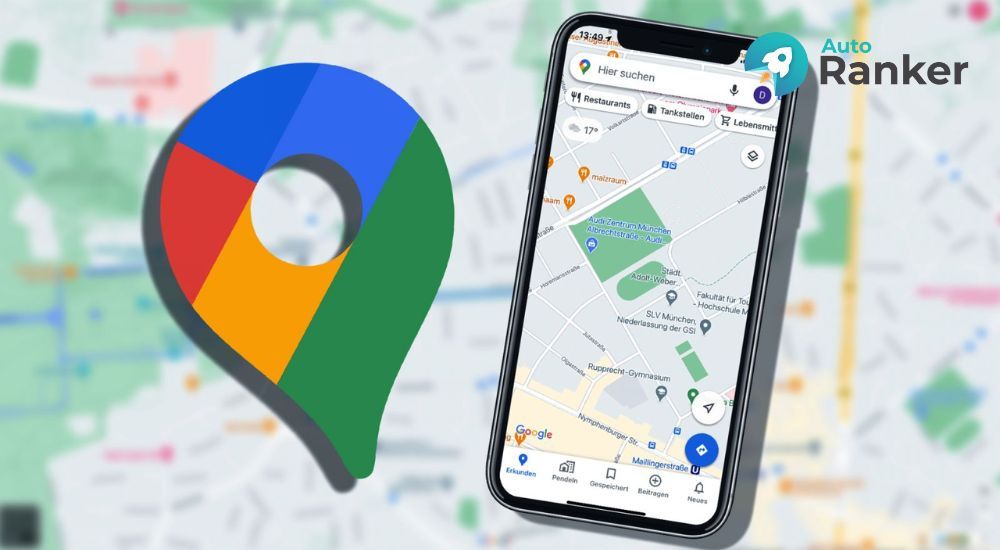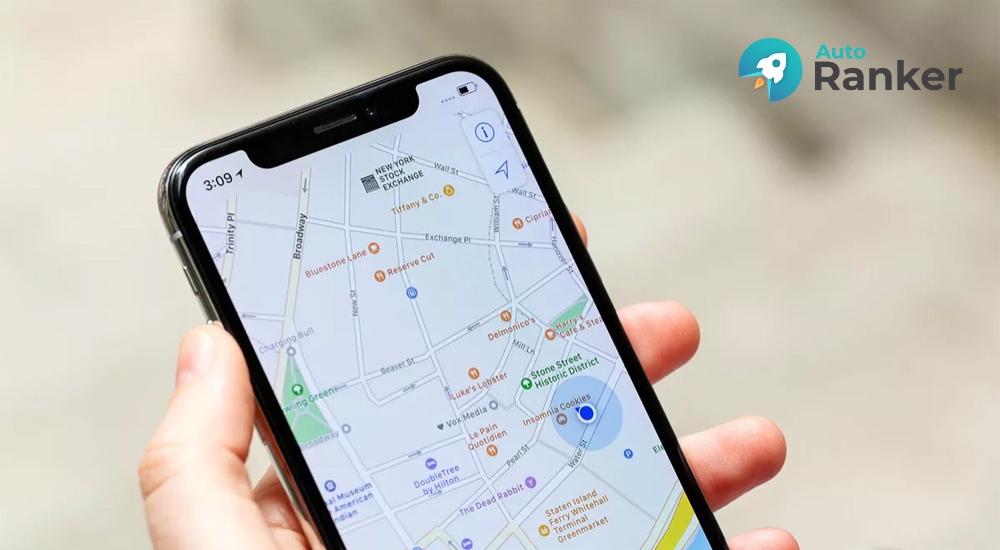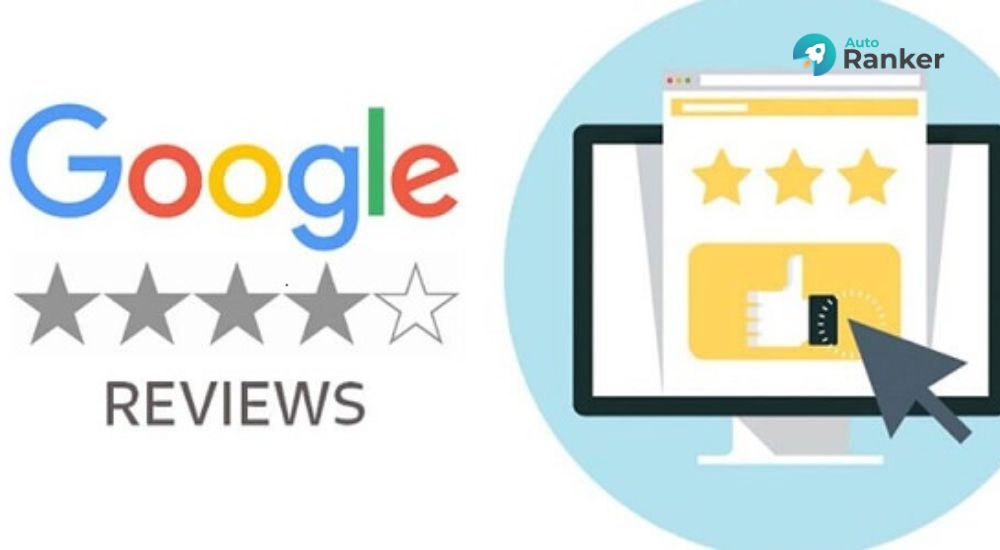Bạn muốn khách hàng dễ dàng tìm thấy nhà riêng hay địa điểm kinh doanh của mình trên bản đồ? Việc cập nhật địa chỉ mới Google Map không chỉ giúp định vị chính xác hơn mà còn hỗ trợ giao hàng, đặt xe và quảng bá doanh nghiệp hiệu quả. Trong bài viết này, Auto Ranker sẽ cùng bạn tìm hiểu chi tiết cách thực hiện đơn giản và nhanh chóng nhất.
Lợi ích khi cập nhật địa chỉ mới Google Map
Việc cập nhật địa chỉ trên Google Map mang lại rất nhiều tiện ích cho cả cá nhân lẫn doanh nghiệp. Đây không chỉ là công cụ định vị mà còn hỗ trợ nâng cao trải nghiệm khi di chuyển, giao dịch và kinh doanh:
Khi địa chỉ được cập nhật đúng, Google Maps sẽ đưa ra chỉ dẫn lộ trình chính xác, tránh tình trạng đi nhầm đường hoặc mất thời gian tìm kiếm. Điều này đặc biệt quan trọng khi bạn cần di chuyển gấp hoặc đến những khu vực ít quen thuộc.
Bạn có thể gửi trực tiếp vị trí đã cập nhật trên bản đồ cho người khác chỉ với một thao tác. Việc này giúp họ dễ dàng tìm đến mà không cần mô tả đường đi phức tạp, giảm thiểu khả năng lạc đường.
Đối với doanh nghiệp, việc cập nhật địa chỉ chuẩn trên Google Maps góp phần nâng cao uy tín, tạo niềm tin với khách hàng. Khi tìm kiếm trên Google, khách hàng sẽ thấy doanh nghiệp của bạn hiển thị rõ ràng kèm theo thông tin liên hệ, từ đó tăng cơ hội tiếp cận và thu hút khách.
Các dịch vụ đặt xe công nghệ như Grab, Gojek, hay giao đồ ăn như ShopeeFood, GrapFood, cùng các đơn vị vận chuyển đều dựa vào Google Maps để xác định vị trí chính xác của khách hàng và doanh nghiệp. Khi địa chỉ trên Google Maps được cập nhật rõ ràng, việc đặt xe hoặc giao nhận hàng hóa diễn ra nhanh chóng, tài xế dễ dàng tìm đúng điểm đến, tránh tình trạng nhầm lẫn hoặc giao sai địa chỉ.
Có thể thấy, việc cập nhật địa chỉ mới Google Map là một thao tác nhỏ nhưng mang lại hiệu quả lớn trong đời sống và kinh doanh.
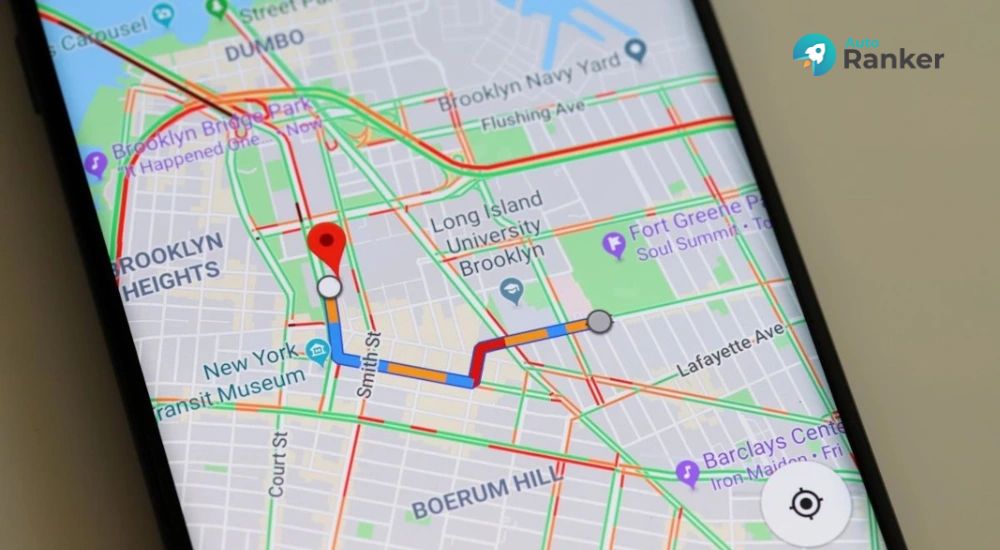
Cách thêm hoặc tạo địa điểm mới trên Google Map
Nếu bạn vừa chuyển nhà, mở cửa hàng mới hay doanh nghiệp thay đổi địa chỉ, việc tìm hiểu cách cập nhật địa chỉ mới Google Map là điều cần thiết để khách hàng dễ dàng tìm thấy. Dưới đây là hướng dẫn chi tiết từng bước:
Bước 1: Mở ứng dụng Google Maps trên điện thoại hoặc máy tính
Với điện thoại, bạn cần tải ứng dụng Google Maps từ App Store (iOS) hoặc Google Play (Android). Sau khi cài đặt xong, bạn mở ứng dụng, đăng nhập bằng tài khoản Google cá nhân. Việc đăng nhập sẽ giúp hệ thống ghi nhận người dùng thật, từ đó làm tăng độ tin cậy khi bạn gửi yêu cầu chỉnh sửa hoặc thêm địa chỉ.
Với máy tính, chỉ cần truy cập vào Google Maps. Đăng nhập tài khoản cũng là cách để bạn có thể theo dõi trạng thái duyệt địa chỉ sau này.
Lưu ý quan trọng: Việc đăng nhập tài khoản Google không chỉ giúp tăng độ tin cậy mà còn giúp bạn dễ dàng quản lý mọi thay đổi liên quan đến địa điểm đã gửi yêu cầu.
Bước 2: Chọn vị trí trên bản đồ > Nhấn “Thêm địa điểm bị thiếu”
Trên bản đồ, bạn có thể di chuyển, phóng to hoặc thu nhỏ để dễ dàng xác định đúng tọa độ. Đảm bảo rằng vị trí mà bạn chọn trùng khớp với vị trí thực tế của địa điểm để tránh bị Google từ chối hoặc chỉnh sửa lại.
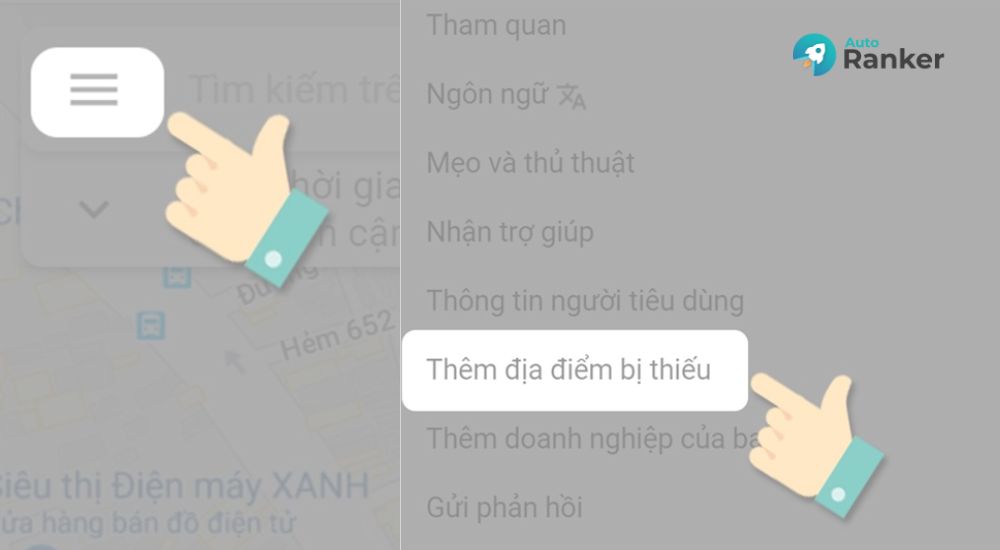
Hãy chắc chắn rằng vị trí bạn chọn là chính xác và đúng thực tế, vì các chỉnh sửa bị sai lệch có thể bị Google từ chối.
Bước 3: Điền tên địa điểm, địa chỉ, danh mục, số điện thoại (nếu có)
Google Maps sẽ hiển thị một biểu mẫu yêu cầu bạn cung cấp các thông tin cần thiết. Đây là bước quan trọng để Google xác minh và hiển thị địa điểm của bạn trên bản đồ.
- Tên địa điểm: Có thể là tên nhà riêng, cửa hàng, văn phòng, quán ăn, công ty, v.v.
- Địa chỉ đầy đủ: Nhập rõ số nhà, tên đường, phường/xã, quận/huyện, tỉnh/thành phố. Càng chi tiết, Google càng dễ xác minh. Đảm bảo địa chỉ trùng khớp với giấy tờ chính thức (nếu có), tránh sai khác dẫn đến việc Google không duyệt.
- Danh mục (Category): Chọn ngành nghề hoặc loại hình phù hợp, ví dụ: “Nhà hàng”, “Cửa hàng tạp hóa”, “Trường học”, “Công ty công nghệ”…
- Số điện thoại và website (nếu có): Giúp khách hàng dễ liên hệ và tăng độ tin cậy.
Mẹo nhỏ: Hãy đảm bảo thông tin trùng khớp với các nền tảng khác (Facebook, Website, danh bạ online…). Sự nhất quán sẽ giúp Google đánh giá cao hơn và duyệt nhanh hơn.
Bước 4: Kiểm tra thông tin và nhấn “Gửi”
Sau khi điền xong, bạn nên đọc lại một lần nữa để đảm bảo tất cả dữ liệu chính xác, không sai số điện thoại, địa chỉ hoặc chính tả.
Nhấn “Gửi” để hoàn tất quá trình cập nhật.
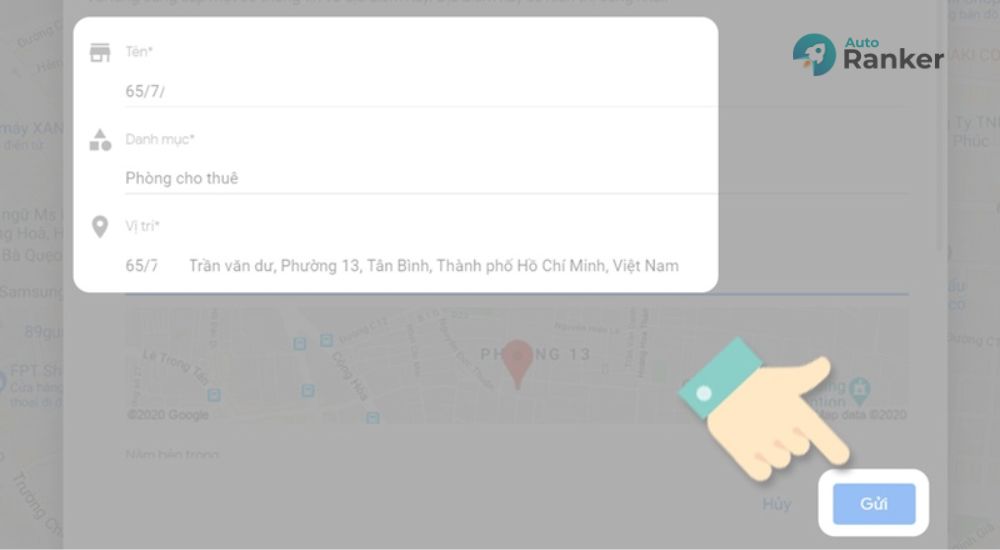
Hoàn tất bước này, bạn đã cập nhật địa chỉ hoặc thông tin mới trên Google Maps một cách chính thống và hiệu quả, giúp người dùng và khách hàng dễ dàng tìm thấy địa điểm của bạn hơn.
Bước 5: Chờ Google duyệt và hiển thị trên bản đồ
Google sẽ tiến hành xác minh thông tin. Thời gian thường dao động từ vài giờ đến vài ngày tùy vào tính hợp lệ của dữ liệu.
Khi địa chỉ được duyệt, địa điểm sẽ chính thức xuất hiện trên Google Maps và hiển thị khi tìm kiếm.
Trường hợp bị từ chối: Có thể do địa chỉ không rõ ràng, thông tin thiếu chi tiết hoặc địa điểm chưa đủ điều kiện để hiển thị công khai. Bạn có thể chỉnh sửa và gửi lại.
Cách cập nhật địa chỉ nhà riêng trên Map
Ngoài việc thêm địa điểm kinh doanh, người dùng cũng có thể cập nhật địa chỉ mới Google Map cho nhà riêng. Việc này giúp bạn dễ dàng định vị khi cần chỉ đường, gọi xe hoặc chia sẻ vị trí cho người thân. Tùy vào thiết bị sử dụng, bạn có thể chỉnh sửa trực tiếp trên điện thoại hoặc máy tính.
Trên điện thoại
Cách cập nhật địa chỉ nhà trên Google Maps bằng điện thoại, bạn thực hiện như sau:
Bước 1: Mở ứng dụng Google Maps trên điện thoại iOS hoặc Android. Đảm bảo bạn đã đăng nhập bằng tài khoản Google của mình, vì đây là cách Google lưu trữ và đồng bộ dữ liệu địa điểm trên mọi thiết bị.
Bước 2: Tại giao diện chính của Google Maps, nhìn xuống thanh menu phía dưới và nhấn vào “Đã lưu” (Saved). Đây là nơi lưu trữ tất cả các địa điểm quan trọng mà bạn đánh dấu trước đó, bao gồm mục Nhà (Home) và Công ty (Work). Chọn Nhà (Home) để tiến hành chỉnh sửa địa chỉ.
Bước 3: Nhấn vào biểu tượng Chỉnh sửa (Edit) bên cạnh mục Nhà. Nhập địa chỉ mới chi tiết, bao gồm: số nhà, tên đường, phường/xã, quận/huyện và tỉnh/thành phố. Nhập chính xác giúp Google Maps định vị đúng vị trí, tránh nhầm lẫn với các địa điểm lân cận.
Bước 4: Sau khi nhập đầy đủ thông tin, nhấn “Lưu” (Save) để hoàn tất. Google Maps sẽ ghi nhớ địa chỉ mới và tự động sử dụng khi bạn chọn “Đi về nhà” hoặc lập kế hoạch di chuyển từ các địa điểm khác.
Với bốn bước đơn giản này, bạn đã dễ dàng cập nhật địa chỉ nhà trên Google Maps bằng điện thoại, đảm bảo mọi chỉ dẫn và tính năng định vị hoạt động chính xác, thuận tiện cho việc di chuyển hàng ngày.
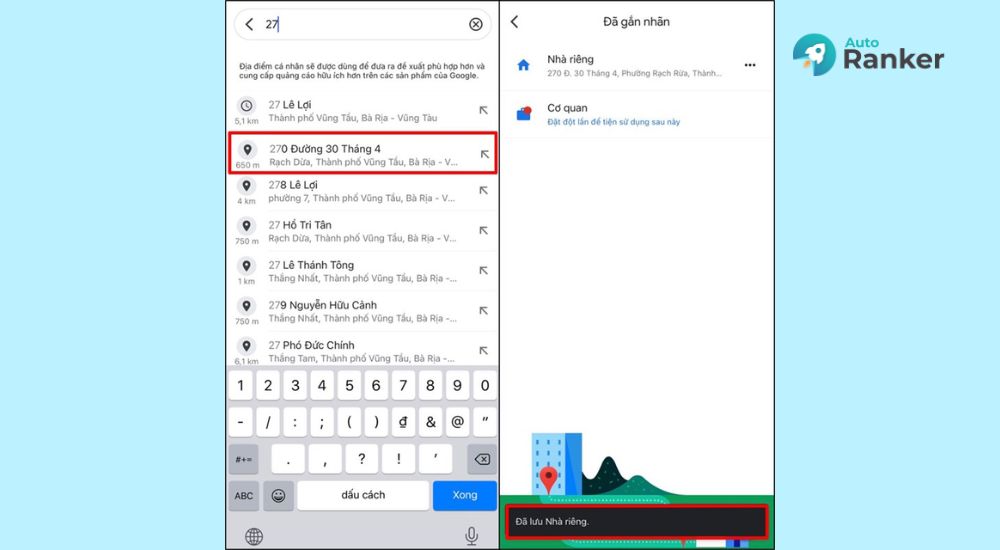
Trên máy tính
Đối với những ai thường xuyên dùng Google Maps trên trình duyệt web, các bước thực hiện sẽ như sau:
Bước 1: Truy cập trang web maps.google.com và đăng nhập vào tài khoản Google.
Bước 2: Ở góc trái màn hình, nhấn vào biểu tượng Menu (≡). Sau đó, chọn mục Địa điểm của bạn (Your places) và tìm đến tab Nhà riêng (Home).
Bước 3: Nhấn vào địa chỉ nhà cũ, nhập địa chỉ mới một cách chi tiết và chính xác. Cuối cùng, nhấn Lưu (Save) để hoàn tất thay đổi.
Khi cập nhật xong, mọi thao tác liên quan đến định vị như tìm đường về nhà, gọi xe hay chia sẻ vị trí với người thân đều trở nên đơn giản và nhanh chóng hơn.
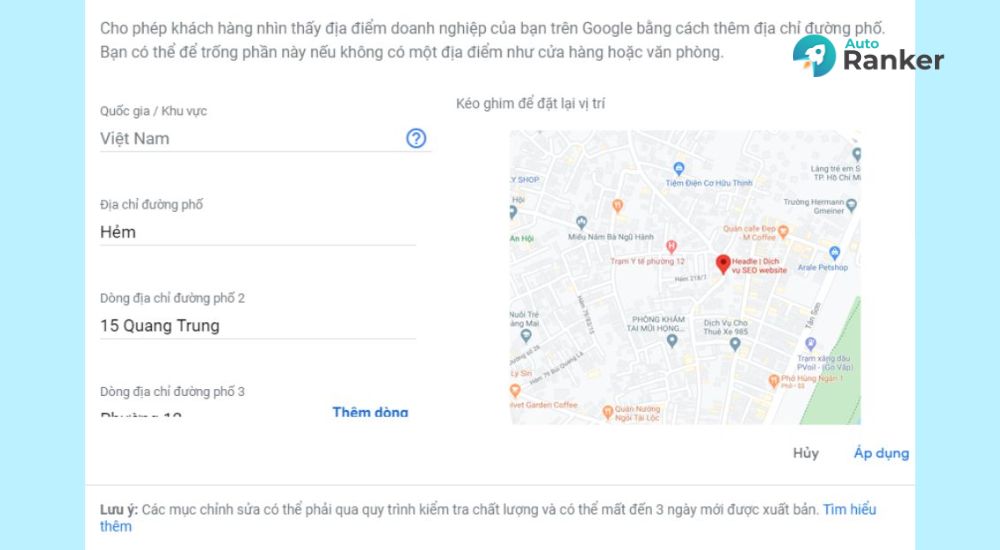
Cách chỉnh sửa địa chỉ đã tạo trên Google Map
Đôi khi, địa điểm mà bạn hoặc người khác đã thêm trên Google Maps có thể bị nhập sai thông tin, hiển thị sai vị trí hoặc đã thay đổi so với thực tế. Thay vì tạo địa chỉ mới, bạn hoàn toàn có thể cập nhật địa chỉ mới Google Map bằng cách chỉnh sửa trực tiếp trên địa điểm đó. Đây là tính năng quan trọng giúp Google Maps luôn chính xác và tiện lợi cho người dùng.
Bước 1: Tìm địa điểm bạn đã thêm
Trước khi bắt đầu chỉnh sửa thông tin trên Google Maps, bước đầu tiên là xác định chính xác địa điểm cần cập nhật. Bạn có thể thực hiện điều này trên cả ứng dụng điện thoại lẫn phiên bản web tại maps.google.com.
- Nhập tên địa điểm hoặc địa chỉ cũ bạn muốn chỉnh sửa vào thanh tìm kiếm.
- Kết quả sẽ hiển thị vị trí trên bản đồ kèm theo thông tin cơ bản (tên địa điểm, địa chỉ, ảnh…).
- Nhấp chọn địa điểm đó để mở phần chi tiết.
Một mẹo nhỏ nhưng quan trọng, nếu bạn là chủ doanh nghiệp, nên đăng nhập bằng tài khoản Google Business Profile. Việc này giúp bạn dễ dàng theo dõi các đề xuất chỉnh sửa, phản hồi review khách hàng và quản lý toàn bộ thông tin địa điểm một cách chuyên nghiệp.
Bước 2: Nhấn vào tên địa điểm > chọn “Đề xuất chỉnh sửa”
Trong giao diện thông tin chi tiết của địa điểm, bạn sẽ thấy tùy chọn “Đề xuất chỉnh sửa (Suggest an edit)”.
- Trên điện thoại: nhấn vào tên địa điểm, kéo xuống dưới sẽ thấy mục “Đề xuất chỉnh sửa”.
- Trên máy tính: ở khung thông tin bên trái, nhấn trực tiếp vào “Đề xuất chỉnh sửa”.
Lưu ý, để đề xuất của bạn được duyệt nhanh, hãy điền thông tin chính xác, đầy đủ và chi tiết, tránh viết tắt hoặc sai chính tả. Google sẽ kiểm duyệt các thay đổi này trước khi cập nhật lên bản đồ, thời gian thường dao động từ vài giờ đến vài ngày tùy mức độ xác thực thông tin.
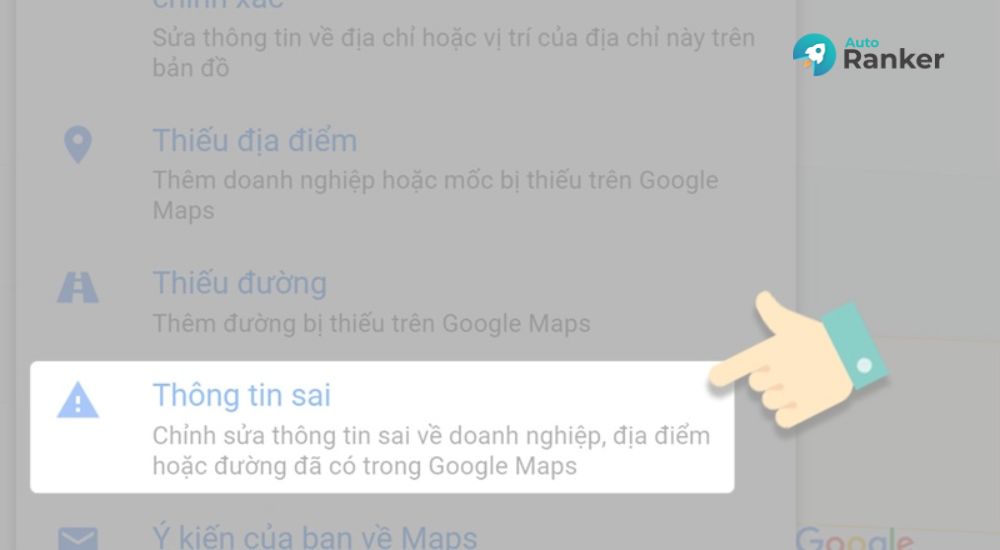
Bước 3: Chỉnh sửa địa chỉ, thông tin liên quan
Sau khi chọn “Đề xuất chỉnh sửa”, một biểu mẫu sẽ hiện ra, trong đó có các trường thông tin bạn có thể chỉnh sửa:
- Địa chỉ: Viết chính xác số nhà, tên đường, phường/xã, quận/huyện, tỉnh/thành phố. (Ví dụ: “50 Nguyễn Văn Trỗi, Phường 15, Quận Phú Nhuận, TP.HCM”).
- Tên địa điểm: Nếu tên sai hoặc đã đổi, hãy nhập lại. (Ví dụ: “Cà phê Hoa Mai” đổi thành “Hoa Mai Coffee”). Một tên địa điểm chính xác không chỉ giúp khách hàng nhận diện dễ dàng mà còn hỗ trợ SEO địa phương tốt hơn.
- Danh mục: Chọn loại hình chính xác, như “Quán cà phê”, “Nhà hàng”, “Văn phòng công ty”. Chọn đúng loại hình giúp Google hiển thị địa điểm đúng với nhu cầu tìm kiếm của người dùng.
- Thông tin liên hệ: Các thông tin liên hệ như số điện thoại và website cũng cần cập nhật đầy đủ để khách hàng thuận tiện liên lạc.
- Giờ hoạt động: Hãy điền giờ hoạt động chính xác, từ giờ mở cửa đến giờ đóng cửa, giúp khách hàng biết khi nào có thể ghé thăm.
- Hình ảnh: Nếu có, hãy tải ảnh mặt tiền hoặc biển hiệu. Điều này giúp Google tin tưởng và khách hàng dễ nhận diện.
Càng nhiều thông tin chính xác và đầy đủ, việc cập nhật địa chỉ mới Google Map của bạn càng có cơ hội được duyệt nhanh, tăng uy tín khi xuất hiện trên Google Maps. Đây là bước quan trọng để tối ưu trải nghiệm khách hàng và cải thiện hiệu quả tìm kiếm địa phương.
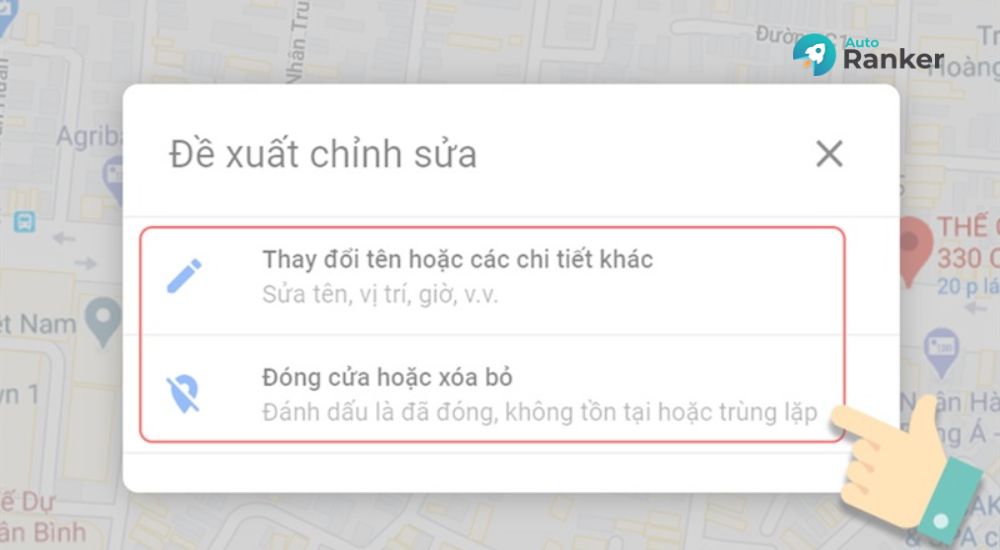
Bước 4: Xác nhận và gửi yêu cầu lên Google
Sau khi hoàn tất chỉnh sửa thông tin doanh nghiệp trên Google Maps, bước quan trọng tiếp theo là xác nhận và gửi yêu cầu để Google tiến hành cập nhật địa chỉ mới. Trước tiên, bạn nên kiểm tra kỹ toàn bộ thông tin bao gồm tên doanh nghiệp, địa chỉ, số điện thoại, giờ mở cửa và website. Việc này giúp đảm bảo dữ liệu chính xác, tránh lỗi khi Google tiến hành kiểm duyệt và giúp hồ sơ doanh nghiệp hiển thị uy tín trên bản đồ.
Khi đã chắc chắn thông tin chính xác, bạn nhấn nút “Gửi” để xác nhận. Hệ thống sẽ thông báo rằng yêu cầu cập nhật địa chỉ Google Map của bạn đã được tiếp nhận. Google sẽ tiến hành kiểm duyệt dựa trên tính xác thực, độ đồng bộ của thông tin và mức độ uy tín của doanh nghiệp.
Những điều cần lưu ý khi cập nhật địa chỉ trên Google Map
Khi tiến hành cập nhật địa chỉ mới Google Map, bạn cần đảm bảo thông tin cung cấp rõ ràng và chính xác để Google dễ dàng xác minh và duyệt nhanh hơn. Địa chỉ nên được nhập đầy đủ theo chuẩn hành chính bao gồm số nhà, tên đường, phường/xã, quận/huyện và thành phố.
Nếu bạn đang quản lý doanh nghiệp, việc cập nhật địa chỉ trên Google Maps không chỉ dừng lại ở số nhà và tên đường. Bạn nên bổ sung đầy đủ các thông tin liên hệ, bao gồm: số điện thoại, email, website và giờ hoạt động. Đây là những yếu tố quan trọng giúp khách hàng dễ dàng tìm kiếm, liên hệ và tiếp cận dịch vụ của bạn một cách nhanh chóng.
- Số điện thoại: Cập nhật số điện thoại chính xác giúp khách hàng gọi ngay khi cần hỗ trợ hoặc đặt dịch vụ. Google cũng dựa vào số điện thoại hợp lệ để xác minh tính xác thực của địa điểm.
- Email và website: Thêm địa chỉ email và website giúp khách hàng có thêm kênh liên hệ, đồng thời tăng độ tin cậy cho doanh nghiệp. Google ưu tiên các doanh nghiệp có đầy đủ thông tin liên hệ giúp đuịa điểm hiển thị ổn định trên bản đồ.
- Giờ hoạt động: Nhập giờ mở cửa và đóng cửa chính xác giúp khách hàng nắm rõ thời gian phục vụ, đồng thời tránh nhầm lẫn hay đánh giá tiêu cực do đến vào thời điểm cửa hàng đóng cửa.
Một điều cần lưu ý nữa là thời gian xét duyệt khi cập nhật địa chỉ trên Google Map có thể kéo dài từ vài giờ đến vài ngày, tùy theo độ chính xác của thông tin và mức độ tin cậy của tài khoản Google bạn sử dụng. Trong một số trường hợp, Google có thể từ chối nếu địa điểm không tồn tại thực tế, bị trùng lặp với một địa chỉ đã có trên bản đồ hoặc thiếu minh chứng như hình ảnh bảng hiệu, thông tin online đồng bộ.
Để tránh trường hợp sai sót hoặc xảy ra lỗi trong quá trình cập nhật địa chỉ mới Google Map, chúng tôi khuyên bạn nên sử dụng Dịch vụ Google Maps đến từ Auto Ranker để tiết kiệm thời gian cũng như tăng khả năng thành công và độ uy tín của địa điểm.
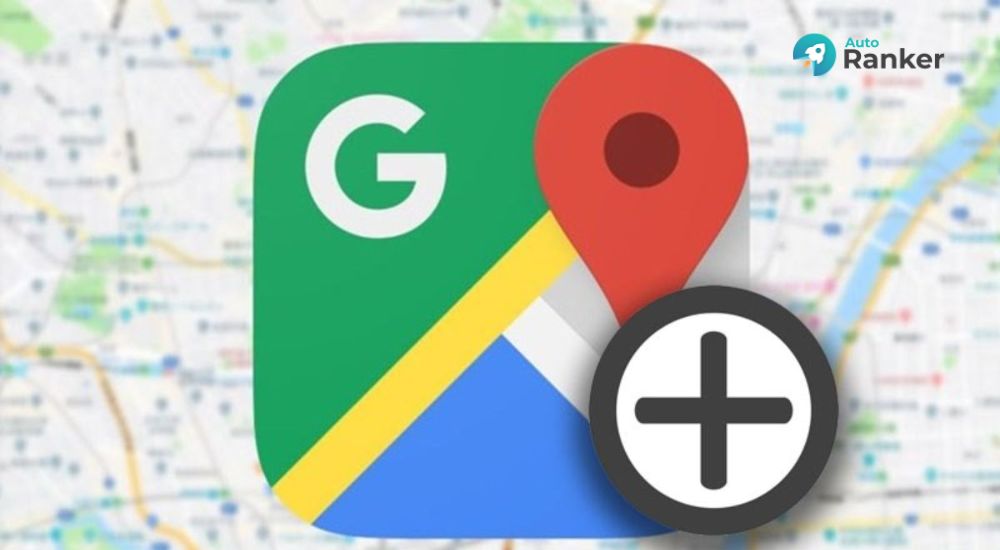
Để tăng cơ hội duyệt nhanh hơn, bạn có thể cung cấp hình ảnh rõ ràng của địa điểm, gắn vị trí chính xác bằng GPS khi cập nhật, đồng thời đảm bảo thông tin địa chỉ thống nhất trên các nền tảng khác như website, fanpage hay kênh thương mại điện tử. Ngoài ra, hạn chế thay đổi địa chỉ quá nhiều lần trong thời gian ngắn cũng là một cách để tránh bị Google đánh giá thiếu tin cậy.
Việc cập nhật địa chỉ mới Google Map không chỉ giúp bạn thuận tiện hơn trong việc tìm đường mà còn là cách để doanh nghiệp nâng cao uy tín và tiếp cận khách hàng dễ dàng hơn. Chỉ với vài thao tác đơn giản trên điện thoại hoặc máy tính, bạn đã có thể đảm bảo thông tin luôn chính xác và cập nhật kịp thời. Đừng quên chỉnh sửa địa chỉ trên Google Maps ngay hôm nay để tránh gây nhầm lẫn cho người thân, đối tác và khách hàng.